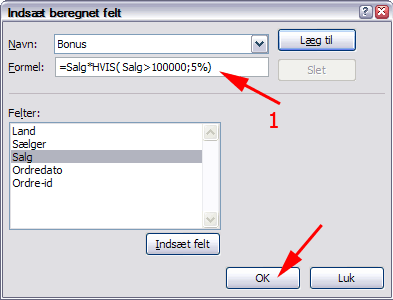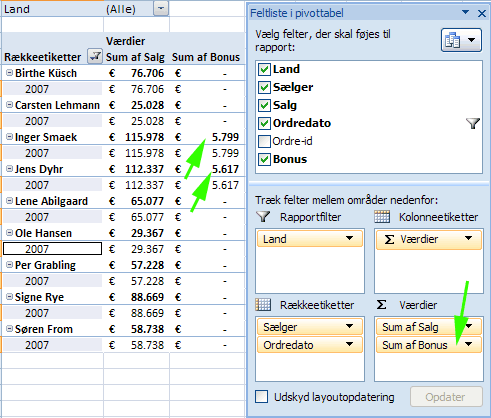-
Hent og åbn projektmappen Salg-Ge-Fr.xlsx
Mappen indeholder et ark, der er en optegnelse over salget for Kjims Knas A/S's sælgere i Tyskland og Frankrig gennem tre år. Desuden indeholder projektmappen en Pivottabel med felterne Sælger, Salg og Ordredato.
Ledelsen ønsker:
- en rapport over sælgernes samlede salg for hvert af de tre år
- en rapport over antallet af ordrer for sælgerne hvert af de tre år
- en rapport over sælgernes salg i procent af det samlede salg
- at give 5% bonus til sælgerne hvis de har solgt for mere end 100.000 € i 2010
Her ses Pivottabellen - bemærk felterne i feltlisten
-
Anbring markøren i en celle med en dato

-
Vælg fanen Pivottabelværktøjer | Indstillinger
-
Vælg gruppen Grupper
-
Tryk Gruppefelt
Herved fremkommer boksen Gruppering
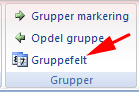
-
Fravælg Måneder (1)
-
Vælg År (2)
-
Tryk OK (3)
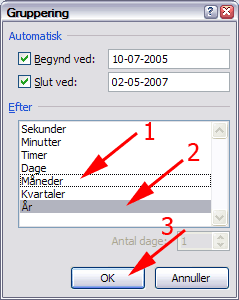
Dermed ses sælgernes salg fordelt på årene.
Du skal nu ændre Pivottabellen, så den i stedet for at lægge salgstallene sammen viser antallet af salg, som hver sælger har stået for i årets løb.
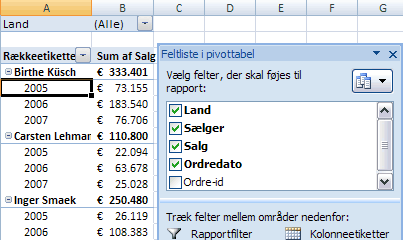
-
Højreklik i et felt med et salgstal (1)
-
Vælg Opsummer værdier efter (2)
-
Vælg Antal (3)
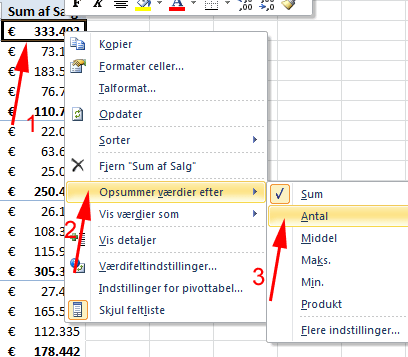
-
Højreklik i et totalfelt (ud for et navn) med et Antal af salg
-
Vælg Sorter
-
Vælg Sorter med størst først
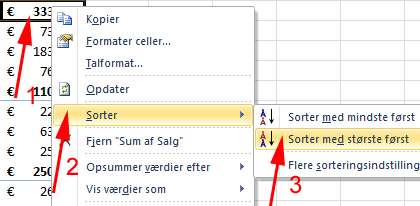
Du skal nu ændre Pivottabellen, så sælgernes salg fremstår som procent af det totale salg.
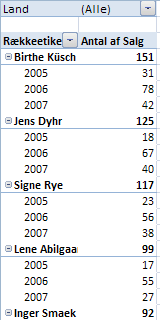
-
Højreklik i et felt med et Antal af salg (1)
-
Vælg Opsummer værdier efter (2)
-
Vælg Flere indstillinger (3)
Herved fremkommer boksen Værdifeltindstillinger.
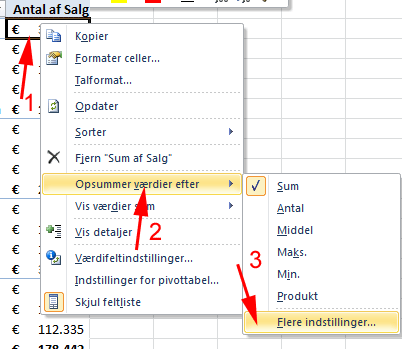
-
Vælg fanen Summér med (1)
-
Vælg Sum (2)
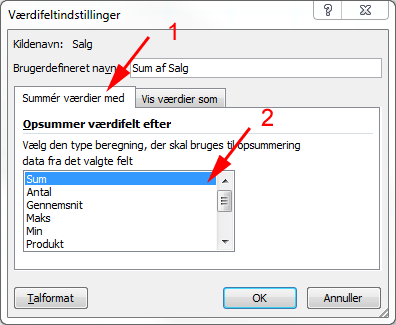
-
Vælg fanen Vis værdier som (1)
-
Klik i rullelisten Vis værdier som (2)
-
Vælg % af hovedtotal (3)
-
Tryk OK (4)
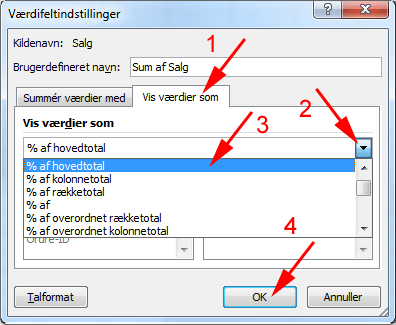
Nu skal du beregne bonus på 5% for salg over 100.000 € for år 2010.
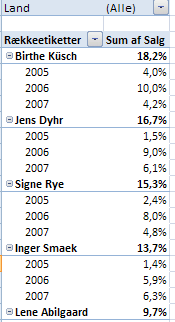
-
Vælt fanen Salgstal
-
Opret en ny Pivottabel med felter som vist med grønne pile
-
Marker et årstal (1)
-
Tryk fold-ud-pil ved Rækkeetiketter (2)
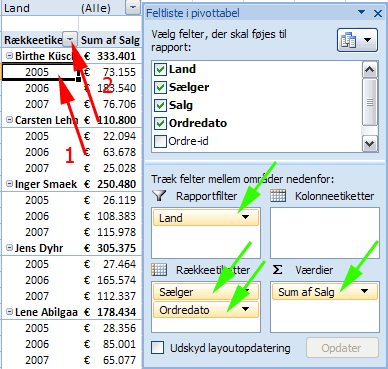
-
Vælg Ordredato (1)
-
Fjern afmærkning ved (Marker alt) (2)
-
Afmærk 2010 (3)
-
Tryk OK (4)
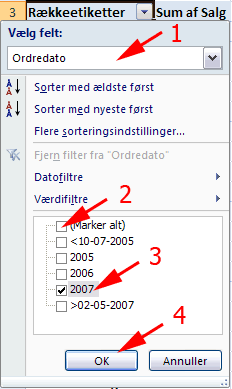
-
Vælg fanen Pivottabelværktøjer | Indstillinger (1)
-
Vælg gruppen Funktioner
-
Tryk Formler
-
Vælg Beregnet felt (2)
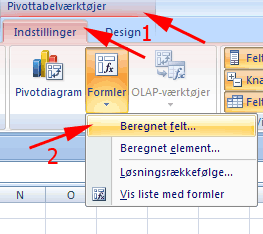
-
Skriv "Bonus" i feltet Navn (1)
-
Marker Salg (2)
-
Tryk Indsæt felt (3)
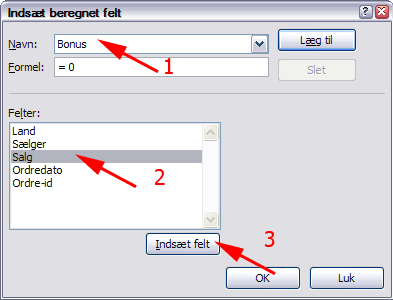
-
Skriv "*HVIS(" efter =Salg (1)
-
Marker Salg (2)
-
Tryk Indsæt felt (3)
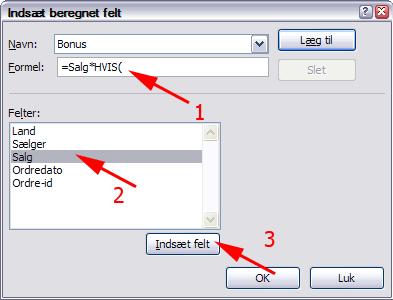
-
Skriv ">100000;5%)" efter =Salg (1)
-
Tryk OK (3)